本記事ではXserverにNode.jsをインストールする手順をご紹介します。
Node.jsは、サーバーサイドでJavaScriptを実行できる環境です。
今回、当サイトをNext.jsのSSGでビルドしたファイルをXserverにアップしました。
勝手にサイトが正常に動作するためにはサーバーにNode.jsが必要かと考えていたのですが、結果として必要ありませんでした😇
ですがせっかくの機会なので、手順を記録しておきます。
XserverのサーバーパネルからSSH接続を許可する
XserverのサーバーパネルからSSH設定の項目から「SSH設定」「国外アクセス制限」の項目をONにします。
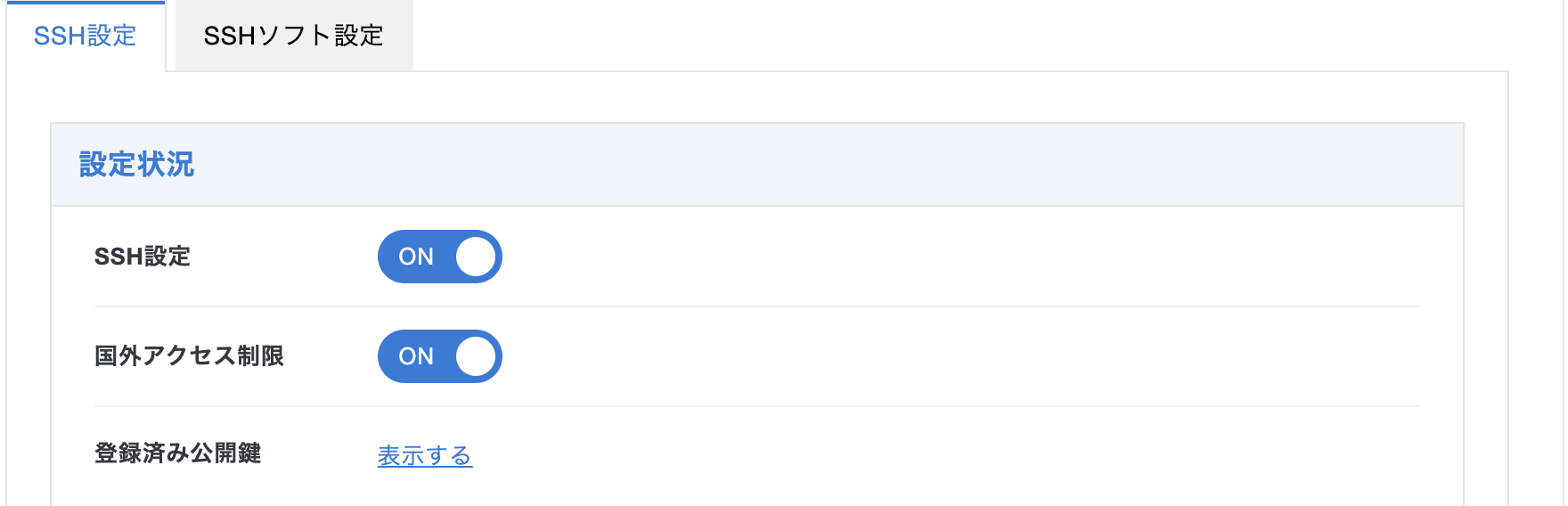
更に公開鍵の設定です。
今回はパスフレーズを設定しないにチェックを入れています。
設定するにチェックを入れると接続毎にパスフレーズを求められるようです。
登録して秘密鍵をダウンロードするを押下します。

細かい手順はこちらから
SSH接続
先ほどダウンロードした秘密鍵(サーバーID.key)を.sshに設置します。
.sshが存在しない場合は作成から
$ mkdir ~/.ssh次に秘密鍵を.sshに移動します
$ mv ~/Downloads/サーバーID.key ~/.ssh/.sshディレクトリへ移動します
$ cd ~/.ssh/移動した秘密鍵(サーバーID.key)をファイル名を変更します。
一般的にid_rsaとしますが他にkeyがある場合は任意で変更できます。
$ mv サーバーID.key id_xserver_rsa.sshディレクトリと秘密鍵のパーミッションを変更します。
$ chmod 700 ~/.ssh$ chmod 600 ~/.ssh/id_xserver_rsaログインします。
$ ssh -l サーバーID -i id_xserver_rsa サーバーID.xsrv.jp -p 10022成功すると以下のようになります。
終了する場合はexitを入力します。
Last login: Sun Nov 24 11:43:31 2024 from ipアドレス
[サーバーID@サーバーID ~]$アクセスの簡略化するためにconfigファイルにログイン情報を記述します。
viでconfigを作成して開きます。
参考:https://docs.oracle.com/cd/E19253-01/816-3946/editorvi-tbl-83/index.html
$ vi ~/.ssh/configHost xserver
HostName サーバーID.xsrv.jp
Port 10022
User サーバーID
IdentityFile ~/.ssh/id_xserver_rsa
ServerAliveInterval 60Host xserverは任意で設定できます。
任意で設定した以下コマンでアクセスできます。
$ ssh xserverNodebrewをインストール
まずNode.jsのバージョン管理を容易にするためNodebrewをインストールします。
$ curl -L git.io/nodebrew | perl - setup続いてパスを通します。
$ vi ~/.bash_profileSSH接続でconfigに記述したようにviを使用して記述します。
export PATH=$HOME/.nodebrew/current/bin:$PATH設定を反映させます。
$ source ~/.bash_profile以下のコマンドで、正しくインストールされていることを確認します。
nodebrewのバージョンが表示されるはずです。
$ nodebrew -vNode.jsのインストール
最後にNode.jsをインストールしていきます。
以下で安定版のNode.jsがインストールできます。
$ nodebrew install-binary stable指定してインストールする場合は以下です。
$ nodebrew install-binary v22.10.0以下でインストールしたNode.jsのバージョンを確認できます。
$ nodebrew listインストールしたNode.jsのバージョンを有効にします。
$ nodebrew use v22.10.0最後に以下でNode.jsのバージョンを確認します。
$ node -v以上でXserverにNode.jsをインストールできました。
参考:https://qiita.com/ryo2132/items/38b5a93b3df476dd2b44
参考:https://babl.tech/blog/node-js-on-rental-server/